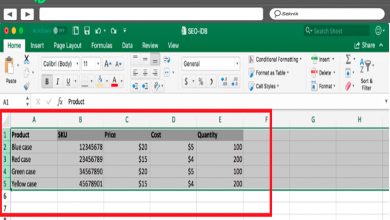Raccourcis Skype et comment les utiliser
Apprenez les raccourcis de Skype , également appelés raccourcis clavier , qui vous permettront de modifier rapidement ses paramètres, de modifier l’interface et de contrôler vos communications, y compris les vidéoconférences. Utilisez ces raccourcis clavier et devenez un véritable pro de Skype.
Raccourcis clavier par défaut pour Skype sous Windows
Voici quelques astuces de tous les raccourcis par défaut de Skype sur votre ordinateur Windows 10.
Raccourcis d’interface
- Voir tous les raccourcis: touches Ctrl + /
- Changement du mode sombre / clair: touches Ctrl + Maj + T
Raccourcis clavier pour la navigation
- Ouvrir les paramètres: Ctrl + touches,
- Voir les notifications: touches Ctrl + I
- Ouvrez les thèmes / skins: touches Ctrl + T
- Afficher les conversations récentes: touches Alt + 1
- Contacts ouverts: Alt + 2 touches
- Afficher le profil de conversation: touches Ctrl + P
- Galerie ouverte: touches Ctrl + Maj + G
- Afficher le pavé numérique (numéros): touches Ctrl + D
- Ouvrir l’aide: touches Ctrl + H
- Voir les commentaires / retours: touches Ctrl + O
Contrôles d’accès rapide
- Changer de caméra: Ctrl + Maj + K touches
- Rechercher des contacts, des messages et des robots: touches Ctrl + Maj + S
- Aller à la conversation suivante: touches Ctrl + Tab
- Aller à la conversation précédente: Ctrl + Maj + Tab.
- Zoom avant: Ctrl + Maj + touches «+»
- Zoom arrière: touches de contrôle + «-«
- Restaurer le zoom par défaut: Ctrl + 0 touches
- Nouvelle conversation: Ctrl + N touches
- Nouvelle conversation de groupe: touches Ctrl + G
- Ajouter des personnes à la conversation: Ctrl + Maj + A touches
- Envoyer un fichier: Ctrl + Maj + F touches
- Marquer la conversation comme non lue: touches Ctrl + Maj + U
- Prendre une capture d’écran: touches Ctrl + S
- Redimensionner l’aperçu de la caméra: touches Ctrl + Maj + J
- Mettre à jour Skype, pour le logiciel de bureau uniquement: touches Ctrl + R
- Activer / désactiver le son: touches Ctrl + M
- Mettre fin à l’appel: touches Ctrl + E
Raccourcis par défaut pour la version Web de Skype sous Windows
La grande majorité des gens utilisent la version de bureau de Skype, mais pour ceux qui utilisent la version Web, les raccourcis clavier sont indiqués ci-dessous. Ils sont pratiquement les mêmes que les raccourcis de la version de bureau, mais ce sont les différents:
- Modifier le dernier message: Touche Haut
- Rechercher des contacts, des messages et des robots: touches Ctrl + Maj + F
- Mettre à jour Skype: touches Ctrl + Maj + R
- Ouvrir une nouvelle discussion de groupe: Ctrl + Maj + G touches
- Conversations: touches Ctrl + Maj + E
Raccourcis clavier par défaut pour Skype sur Mac
Étant donné que les ordinateurs courants (généralement Microsoft) et les ordinateurs Apple utilisent des claviers différents, nous avons inséré une petite liste de raccourcis clavier par défaut pour Skype sur Mac.
Raccourcis clavier de l’interface
- Basculer en mode clair / sombre: touches Cmd + Shift + T
Raccourcis de navigation
- Paramètres ouverts: touches Cmd +,
- Voir les notifications: touches Cmd + Shift + O
- Ouvrez les thèmes / skins: touches Cmd + T
- Afficher les conversations récentes: touches d’option + 1
- Contacts ouverts: Cmd + Shift + 2 touches
- Afficher le profil de conversation: touches Cmd + I
- Galerie ouverte: touches Cmd + Maj + G
- Ouvrez la fenêtre principale de Skype: Cmd + 1 touches
- Afficher le pavé numérique (numéros): Cmd + 2 touches
- Ouvrir l’éditeur de message: touches Ctrl + Maj + E
- Afficher les commentaires / évaluations: Cmd + Option + O touches
Raccourcis de contrôle rapide
- Modifier le dernier message envoyé: touches Cmd + Maj + E
- Activer / désactiver le son: touches Cmd + Shift + M
- Basculer la caméra: touches Cmd + Shift + K
- Mettre fin à l’appel: Cmd + Shift + H touches
- Démarrer l’appel vidéo: Cmd + Shift + K touches
- Démarrer un appel vocal ou répondre à un appel entrant: touches Cmd + Maj + R
- Rechercher des contacts, des messages et des bots: Cmd + Option + F touches
- Rechercher la conversation: touches Cmd + F
- Aller à la conversation suivante: touches Ctrl + Tab
- Aller à la conversation précédente: Ctrl + Maj + Tab.
- Zoom avant: Cmd + Shift + touches «+»
- Zoom arrière: touches Cmd + «-«
- Définir le zoom par défaut: touches Cmd + 0
- Ouvrir une nouvelle conversation: touches Cmd + N
- Ouvrir une nouvelle discussion de groupe: touches Cmd + G
- Ajouter des personnes au chat: touches Cmd + Maj + A
- Envoyer le fichier: Cmd + Shift + F touches
- Marquer le chat comme non lu: touches Cmd + Maj + U
- Prendre une capture d’écran: touches Cmd + S
- Sélectionnez plusieurs messages: touches Cmd + Maj + L
- Conversations: touches Cmd + E
- Fermer la fenêtre: touches Cmd + W
Raccourcis clavier par défaut pour la version Web de Skype sur Mac
Comme avec Windows, la version Web de Skype pour Mac a presque les mêmes raccourcis que la version de bureau (application). Mais il y a des différences:
- Paramètres ouverts: Cmd + Shift + touches,
- Voir l’aide: touches Cmd + Maj + H
- Ouvrir les commentaires / retours: Cmd + Option + O touches
- Mettre à jour Skype: touches Cmd + Shift + R